Word2021是一款界面美观的电脑办公软件。我们可以通过软件来进行文档编辑,那么怎么对齐封面文字呢,要是不知道怎么操作的话可以看看下面的教程。
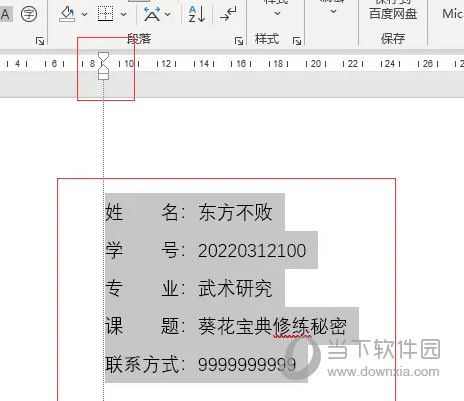
【操作方法】
打开word文档,选中第一行的标题文字,按住Ctrl键依次选中其它行标题文字。
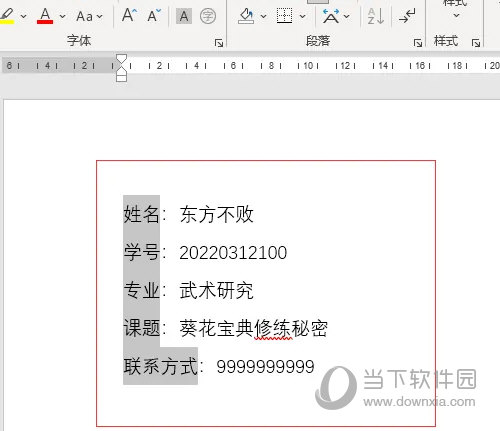
在“开始”选项卡下,点击“中文版式”-“调整字符宽度”。
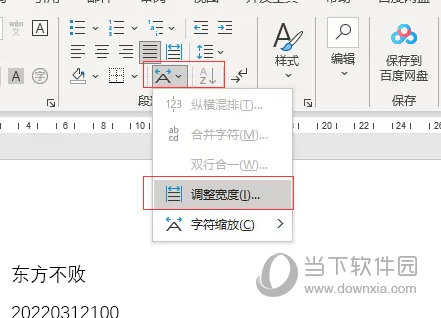
打开“调整宽带”面板,根据标题文字最多的一行设置字符数,点击“确定”。
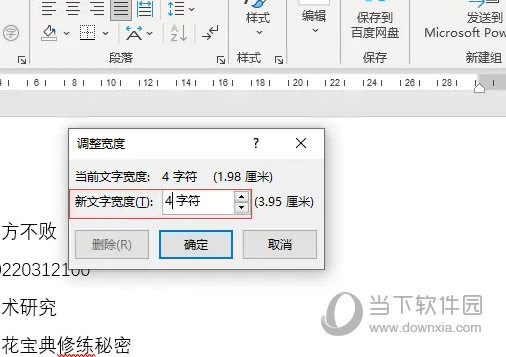
选中全部内容,点住上方标尺锚点向右拖动,把文字调整到页面中间位置。
以上就是小编为大家带来的关于word2021对齐封面文字介绍,希望能够对你有一定帮助,有任何问题可以给小编进行留言。